Android là hệ điều hành di động được ưa chuộng với khả năng tùy biến mạnh mẽ, cho phép người dùng cá nhân hóa gần như mọi khía cạnh của điện thoại. Tuy nhiên, để thực sự nắm quyền kiểm soát thiết bị và khai thác tối đa tiềm năng, bạn cần truy cập vào một menu ẩn chứa đầy các cài đặt nâng cao: Tùy chọn nhà phát triển (Developer Options). Đây là một kho tàng các công cụ và cài đặt chuyên sâu dành cho những ai muốn thử nghiệm, gỡ lỗi hoặc đơn giản là tối ưu hóa hiệu suất điện thoại Android của mình. Bài viết này của Nhipdapcongnghe.com sẽ hướng dẫn bạn cách truy cập Developer Options và khám phá 10 tùy chọn đáng giá nhất, giúp bạn biến chiếc smartphone của mình trở nên mạnh mẽ và linh hoạt hơn.
Tùy Chọn Nhà Phát Triển Android Là Gì Và Tại Sao Bạn Nên Kích Hoạt?
Tùy chọn nhà phát triển (Developer Options) là một menu cài đặt ẩn trong hệ điều hành Android, cung cấp quyền truy cập vào các công cụ và tùy chỉnh nâng cao không có sẵn cho người dùng thông thường. Ban đầu, menu này được thiết kế dành cho các nhà phát triển ứng dụng để họ có thể kiểm tra, gỡ lỗi và tối ưu hóa ứng dụng trên nhiều thiết bị khác nhau.
Tuy nhiên, đối với người dùng thông thường hoặc những người yêu công nghệ muốn khám phá sâu hơn, Developer Options lại mở ra cánh cửa đến vô vàn khả năng tùy biến và cải thiện trải nghiệm sử dụng. Từ việc tăng tốc độ phản hồi của giao diện đến việc kiểm soát cách thiết bị kết nối với máy tính, các tùy chọn này mang lại quyền lực đáng kể cho người dùng am hiểu. Việc kích hoạt và sử dụng các tùy chọn này một cách hợp lý có thể giúp bạn tinh chỉnh hiệu suất, kiểm soát quyền riêng tư và tối ưu hóa trải nghiệm sử dụng thiết bị Android theo cách riêng của mình.
Hướng Dẫn Kích Hoạt Tùy Chọn Nhà Phát Triển Trên Android
Theo mặc định, menu Tùy chọn nhà phát triển bị ẩn trên tất cả các điện thoại Android để tránh việc người dùng vô tình thay đổi các cài đặt quan trọng. Tuy nhiên, việc kích hoạt menu này rất đơn giản và quy trình gần như giống nhau trên mọi thiết bị Android:
- Mở ứng dụng Cài đặt (Settings) trên điện thoại của bạn.
- Cuộn xuống và tìm mục Giới thiệu điện thoại (About phone).
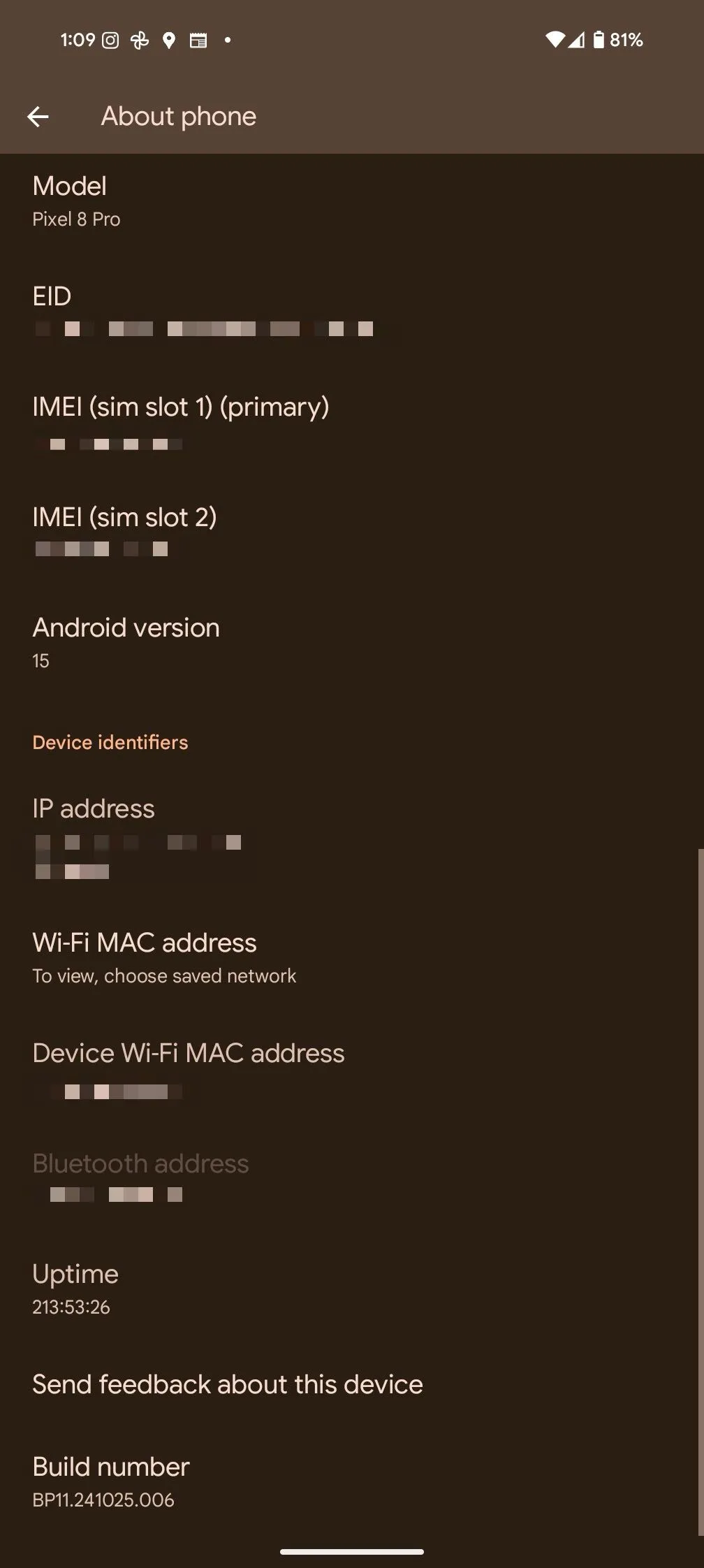 Màn hình giới thiệu điện thoại (About phone) trên Google Pixel 8 Pro, hiển thị tùy chọn Số bản dựng (Build Number) để kích hoạt tùy chọn nhà phát triển.
Màn hình giới thiệu điện thoại (About phone) trên Google Pixel 8 Pro, hiển thị tùy chọn Số bản dựng (Build Number) để kích hoạt tùy chọn nhà phát triển. - Tùy thuộc vào nhà sản xuất điện thoại, bạn có thể cần chạm vào Trạng thái (Status) để tìm thấy trang hiển thị Số bản dựng (Build Number). Chạm vào Số bản dựng này liên tiếp bảy lần.
- Để xác nhận việc kích hoạt, bạn có thể sẽ được yêu cầu nhập mật khẩu hoặc hình mở khóa của điện thoại.
Sau khi thực hiện thành công, một thông báo nhỏ (toast notification) sẽ xuất hiện trên màn hình với nội dung “Bạn đã là nhà phát triển!” (You are now a developer!). Lúc này, bạn có thể quay lại menu Cài đặt và tìm thấy mục Tùy chọn nhà phát triển (Developer options) mới được thêm vào, thường nằm trong mục Hệ thống (System) hoặc trực tiếp trong menu Cài đặt chính.
Nếu bạn không thể tìm thấy tùy chọn này, hãy sử dụng thanh tìm kiếm trong ứng dụng Cài đặt và nhập “Developer options” hoặc “Tùy chọn nhà phát triển”. Lần đầu tiên truy cập, bạn cần bật công tắc Sử dụng tùy chọn nhà phát triển (Use developer options) và xác nhận hành động của mình trong hộp thoại xuất hiện.
10 Tùy Chọn Nhà Phát Triển Nổi Bật Và Cách Sử Dụng Hiệu Quả
Sau khi đã kích hoạt thành công menu Developer Options, bạn sẽ có thể tùy chỉnh nhiều khía cạnh của thiết bị. Dưới đây là 10 tùy chọn nổi bật mà bạn có thể cân nhắc để tối ưu hóa trải nghiệm Android của mình:
1. Kích Hoạt Gỡ Lỗi USB (USB Debugging) – Kết Nối Mạnh Mẽ Với Máy Tính
Nếu bạn là một nhà phát triển Android, người thích mày mò hoặc muốn kiểm soát sâu hơn thiết bị của mình, Gỡ lỗi USB (USB Debugging) là tùy chọn đầu tiên bạn cần bật trong Developer Options. Tính năng này cung cấp cho bạn quyền truy cập cấp cao vào thiết bị, đặc biệt hữu ích cho mục đích gỡ lỗi và khắc phục sự cố.
Với USB Debugging được kích hoạt, bạn có thể sử dụng ADB (Android Debug Bridge) – một công cụ dòng lệnh mạnh mẽ – để thực thi các lệnh nâng cao như lấy nhật ký hệ thống (log cats), cài đặt ứng dụng từ bên ngoài (sideload APKs) hoặc thậm chí là flash firmware tùy chỉnh.
Trên các phiên bản Android cũ hơn, việc gỡ lỗi chỉ có thể thực hiện qua kết nối USB có dây. Tuy nhiên, các phiên bản Android mới hơn đã hỗ trợ gỡ lỗi không dây, cho phép bạn chạy các lệnh ADB qua Wi-Fi một cách tiện lợi hơn.
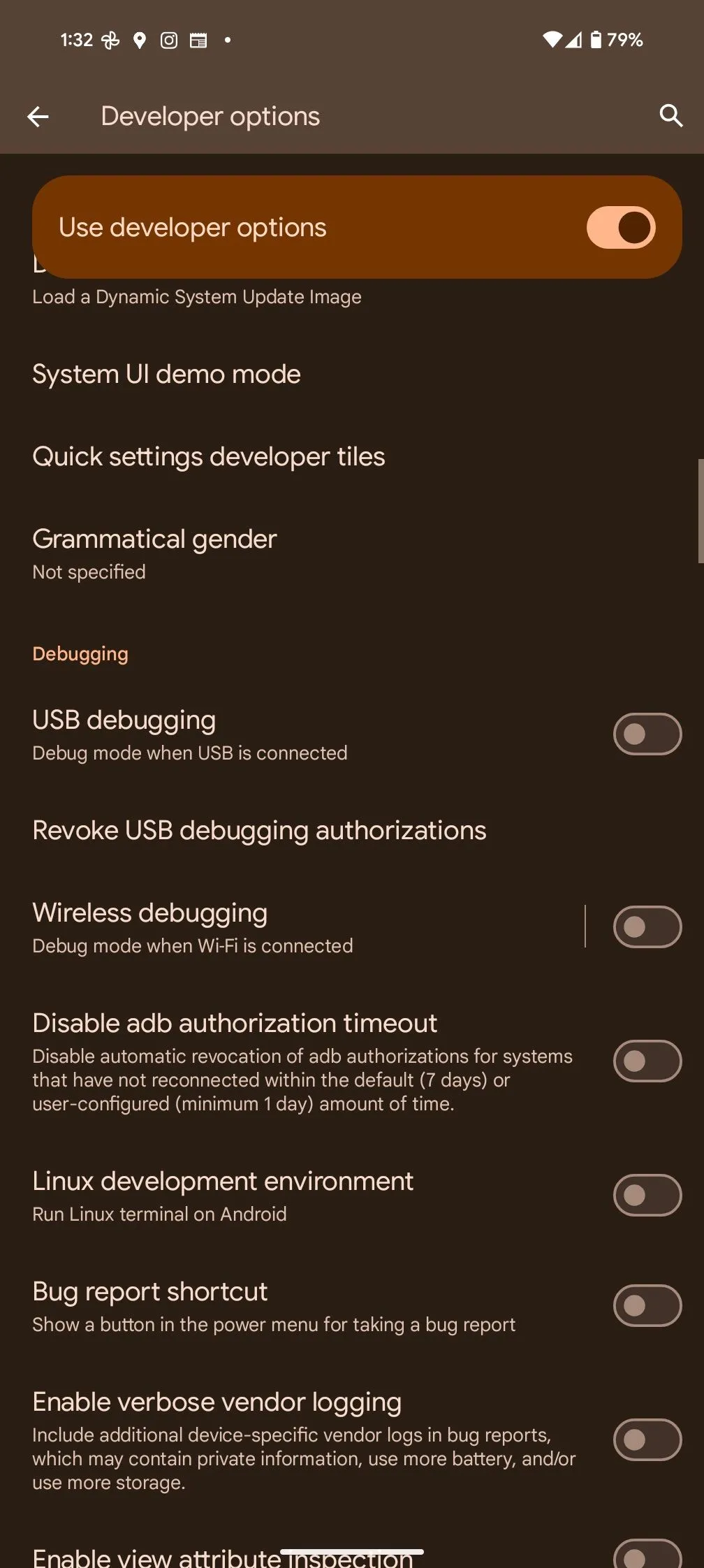 Tùy chọn Gỡ lỗi USB (USB Debugging) trong cài đặt nhà phát triển Android, cho phép kết nối và điều khiển thiết bị.
Tùy chọn Gỡ lỗi USB (USB Debugging) trong cài đặt nhà phát triển Android, cho phép kết nối và điều khiển thiết bị.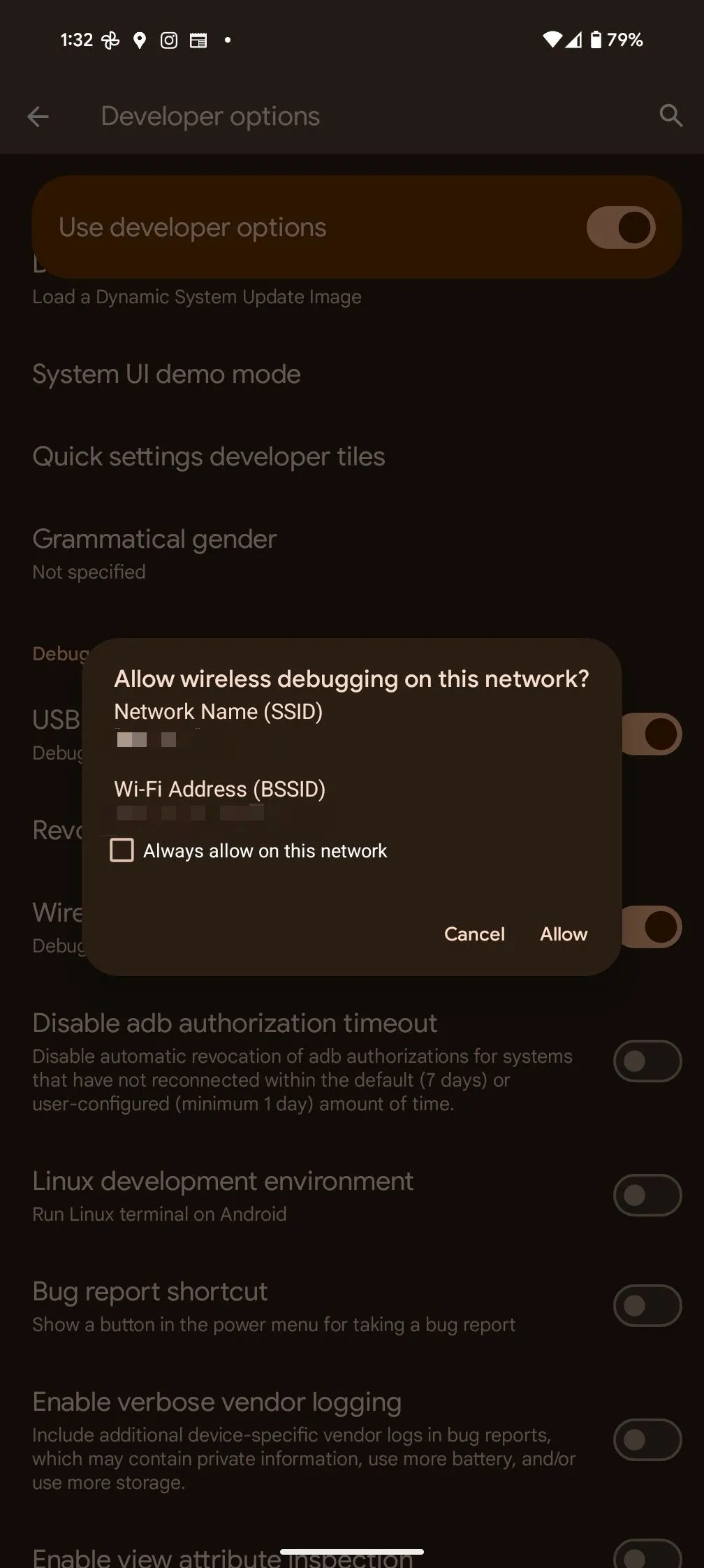 Tùy chọn Gỡ lỗi USB không dây (Wireless USB Debugging) trên Android, hỗ trợ thực hiện lệnh ADB qua Wi-Fi.
Tùy chọn Gỡ lỗi USB không dây (Wireless USB Debugging) trên Android, hỗ trợ thực hiện lệnh ADB qua Wi-Fi.
2. Điều Chỉnh Tốc Độ Hiệu Ứng Hoạt Ảnh – Biến Điện Thoại Nhanh Hơn
Mặc dù có thể bạn không nhận thấy rõ, nhưng Android luôn hiển thị các hiệu ứng hoạt ảnh (animations) khi bạn mở hoặc chuyển đổi giữa các ứng dụng. Các hiệu ứng này giúp trải nghiệm người dùng mượt mà và trực quan hơn. Bạn có thể điều chỉnh thời lượng của các chuyển đổi này bằng ba cài đặt: Tỷ lệ hiệu ứng động của cửa sổ (Window animation scale), Tỷ lệ hiệu ứng động chuyển tiếp (Transition animation scale) và Tỷ lệ thời lượng trình tạo hoạt ảnh (Animator duration scale).
Nếu bạn muốn điện thoại Android của mình “nhanh nhạy” hơn một chút, hãy thử đặt các giá trị này xuống 0.5x. Giá trị thấp hơn sẽ làm cho hoạt ảnh nhanh hơn, trong khi giá trị cao hơn sẽ làm chúng chậm lại. Điều này có thể tạo cảm giác điện thoại phản hồi tức thì hơn. Tuy nhiên, tùy thuộc vào tốc độ xử lý của thiết bị, những hoạt ảnh này đôi khi có thể che giấu một phần thời gian tải ẩn khi chuyển đổi giữa các ứng dụng. Do đó, nếu điện thoại của bạn có vẻ “khựng” hơn sau khi tăng tốc hoạt ảnh, tốt nhất là hãy đặt chúng về giá trị bình thường (1x).
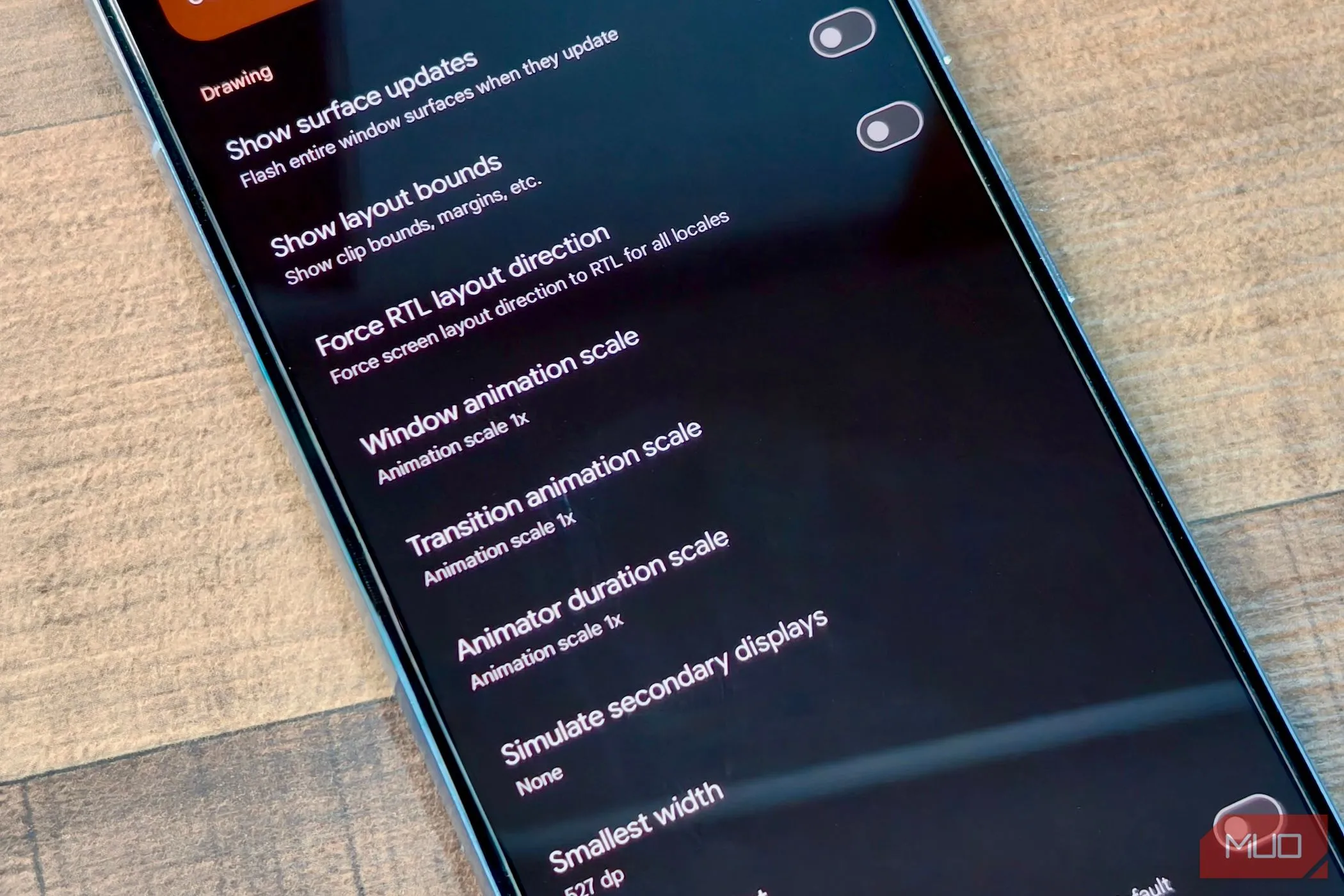 Cài đặt điều chỉnh tỉ lệ hiệu ứng hoạt ảnh (Animation scale) trong tùy chọn nhà phát triển Android để tối ưu tốc độ giao diện.
Cài đặt điều chỉnh tỉ lệ hiệu ứng hoạt ảnh (Animation scale) trong tùy chọn nhà phát triển Android để tối ưu tốc độ giao diện.
3. Hiển Thị Tốc Độ Làm Mới Màn Hình – Theo Dõi Trải Nghiệm Mượt Mà
Các điện thoại Android hàng đầu hiện nay thường sở hữu màn hình với tần số quét (refresh rate) cao, mang lại trải nghiệm cuộn và tương tác mượt mà hơn đáng kể. Đồng thời, chúng cũng có thể tự động điều chỉnh tần số quét tùy thuộc vào nội dung bạn đang xem để tiết kiệm pin và tối ưu trải nghiệm hiển thị.
Đối với nhà phát triển hoặc những người thích mày mò, việc biết tần số quét hiện tại của màn hình khi bạn đang xem nội dung đa phương tiện hoặc chạy các ứng dụng nhất định có thể rất hữu ích. Tùy chọn Hiển thị tốc độ làm mới (Show refresh rate) nằm trong phần “Input” của Developer Options sẽ hiển thị tần số quét hiện tại của màn hình ở góc trên cùng bên trái.
Ngoài ra, bạn cũng có thể bật tùy chọn Buộc tốc độ làm mới đỉnh (Force peak refresh rate) để tăng cường độ mượt mà. Tính năng này sẽ buộc điện thoại của bạn sử dụng tần số quét cao nhất có thể, mang lại trải nghiệm tương tác cảm ứng mượt mà hơn. Tuy nhiên, cần lưu ý rằng việc này có thể ảnh hưởng đến thời lượng pin của thiết bị.
 Tùy chọn Hiển thị tốc độ làm mới (Show Refresh Rate) và Buộc tốc độ làm mới đỉnh (Force Peak Refresh Rate) trong cài đặt nhà phát triển Android.
Tùy chọn Hiển thị tốc độ làm mới (Show Refresh Rate) và Buộc tốc độ làm mới đỉnh (Force Peak Refresh Rate) trong cài đặt nhà phát triển Android.
4. Buộc Ứng Dụng Thay Đổi Kích Thước (Force Activities to be Resizeable) – Đa Nhiệm Linh Hoạt Hơn
Android hỗ trợ tính năng đa nhiệm chia đôi màn hình (multi-window multitasking), cho phép bạn chạy hai ứng dụng cùng lúc ở chế độ chia đôi màn hình. Tuy nhiên, đôi khi các nhà phát triển ứng dụng không cho phép ứng dụng của họ thay đổi kích thước, khiến bạn không thể sử dụng chúng ở chế độ đa nhiệm.
May mắn thay, bạn có thể khắc phục hạn chế này bằng cách bật tùy chọn Buộc hoạt động có thể đổi kích thước (Force activities to be resizable) trong Developer Settings. Kích hoạt tùy chọn này sẽ cho phép bạn thay đổi kích thước cửa sổ của bất kỳ ứng dụng nào đã cài đặt trên điện thoại. Điều này đặc biệt hữu ích nếu bạn đang sử dụng các mẫu điện thoại gập như Samsung Galaxy Fold/Flip hoặc OnePlus Open, vì chúng cho phép bạn chạy ứng dụng ở chế độ cửa sổ (windowed mode) linh hoạt hơn.
5. Tắt Dữ Liệu Di Động Luôn Hoạt Động – Tiết Kiệm Pin Hiệu Quả
Nhiều điện thoại Android mặc định luôn giữ dữ liệu di động hoạt động, ngay cả khi điện thoại của bạn đã kết nối với Wi-Fi. Điều này nhằm đảm bảo việc chuyển đổi nhanh chóng và liền mạch giữa dữ liệu di động và Wi-Fi với thời gian ngừng hoạt động tối thiểu.
Tuy nhiên, trong một số trường hợp, việc này có thể làm tăng mức tiêu thụ pin. Hơn nữa, nếu điện thoại của bạn gần như luôn được kết nối với Wi-Fi, thì không cần thiết phải giữ dữ liệu di động hoạt động trong nền.
Để tránh tình trạng này, bạn có thể tắt tùy chọn Luôn bật dữ liệu di động (Mobile data always active) từ menu Developer Options. Tuy nhiên, nếu bạn thường xuyên sử dụng tính năng Gọi điện qua Wi-Fi (Wi-Fi Calling), bạn nên để tùy chọn này được bật. Nếu không, các cuộc gọi có thể bị gián đoạn khi bạn chuyển đổi loại mạng.
6. Thay Đổi Mật Độ Hiển Thị (Smallest Width) – Tùy Biến Giao Diện Hiển Thị
Android cho phép bạn điều chỉnh kích thước phông chữ và độ phân giải màn hình. Tuy nhiên, những điều chỉnh này có tác động hạn chế và không làm tăng đáng kể mật độ thông tin hiển thị trên màn hình. Điều này có thể gây khó chịu, đặc biệt là với một số điện thoại Android có màn hình lớn, độ phân giải cao nhưng lại có mật độ thông tin kém.
Cài đặt Chiều rộng nhỏ nhất (Smallest width) trong Developer Options giúp khắc phục hạn chế này. Đối với nhiều người dùng “nghiện” tùy biến, đây thường là một trong những tùy chọn đầu tiên được thử nghiệm trên một thiết bị Android mới sau khi kích hoạt Developer Options.
Nhập một số lớn hơn vào ô “Smallest width” sẽ tăng mật độ thông tin, tức là giảm kích thước nội dung hiển thị trên màn hình để hiển thị được nhiều thông tin hơn. Tương tự, nhập một số nhỏ hơn sẽ giảm mật độ thông tin, làm mọi thứ to hơn và dễ chạm hơn.
![]() Màn hình cài đặt Độ rộng nhỏ nhất (Smallest width) trên Pixel 8 Pro, điều chỉnh mật độ hiển thị giao diện Android.
Màn hình cài đặt Độ rộng nhỏ nhất (Smallest width) trên Pixel 8 Pro, điều chỉnh mật độ hiển thị giao diện Android.
7. Hiển Thị Thao Tác Chạm (Show Taps) – Gỡ Lỗi Cảm Ứng Và Hướng Dẫn Dễ Dàng
Bạn đang gặp phải các vấn đề cảm ứng màn hình không liên tục trên điện thoại Android của mình? Việc chẩn đoán chúng có thể khó khăn. Tuy nhiên, một cờ ẩn trong Developer Options có thể giúp mọi thứ dễ dàng hơn.
Bật tùy chọn Hiển thị thao tác chạm (Show taps) từ phần “Input” của Developer Options. Sau khi bật, mỗi khi bạn chạm vào màn hình, một chấm tròn sẽ xuất hiện tương ứng với khu vực đã chạm.
Ngoài việc khắc phục sự cố, tính năng này còn có thể là một tính năng trợ năng hữu ích cho những người gặp khó khăn về vận động. Việc có những vòng tròn này cũng hữu ích khi tạo bản ghi màn hình (screencast) từ điện thoại của bạn, chẳng hạn như một video hướng dẫn. Chúng cho phép người xem thấy chính xác nơi bạn đang chạm.
Để có thêm dữ liệu về cảm ứng, hãy thử bật Vị trí con trỏ (Pointer location). Tùy chọn này sẽ hiển thị các đường trên màn hình đại diện cho nơi bạn đã chạm, cùng với dữ liệu về các thao tác nhập của bạn ở đầu màn hình. Điều này có thể hữu ích nếu bạn đang kiểm tra lý do tại sao một phần màn hình Android của bạn không hoạt động.
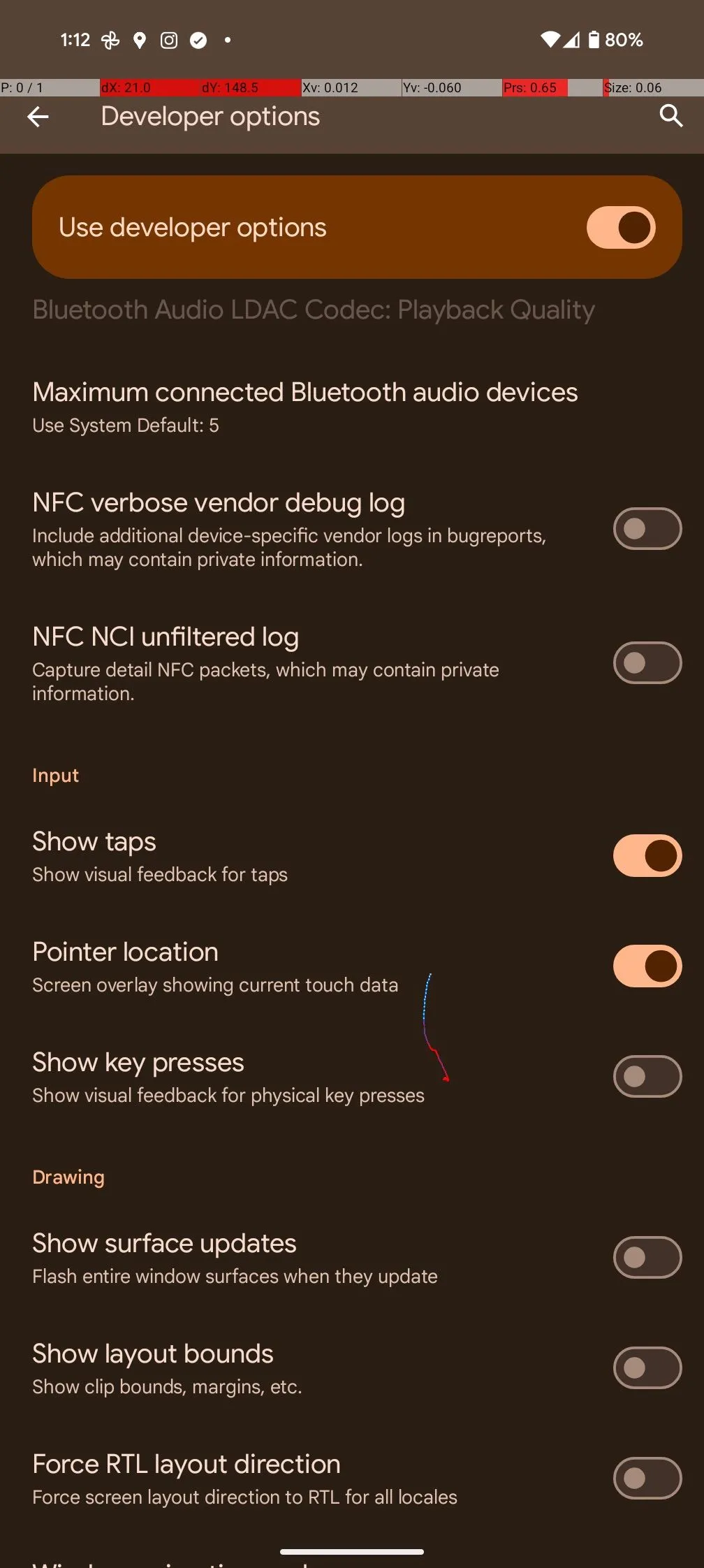 Tùy chọn Hiển thị thao tác chạm (Show taps) và Vị trí con trỏ (Pointer location) được bật trong cài đặt nhà phát triển Android.
Tùy chọn Hiển thị thao tác chạm (Show taps) và Vị trí con trỏ (Pointer location) được bật trong cài đặt nhà phát triển Android.
8. Vô Hiệu Hóa Bảo Vệ Chia Sẻ Màn Hình (Disable Screen Share Protections) – Hỗ Trợ Kỹ Thuật Từ Xa
Bạn có thể sử dụng tính năng chia sẻ màn hình trong các ứng dụng như WhatsApp trên điện thoại Android của mình để cung cấp hỗ trợ kỹ thuật từ xa cho bạn bè hoặc người thân. Tuy nhiên, trong một số ứng dụng, đặc biệt là các ứng dụng ngân hàng và thanh toán, tính năng chia sẻ màn hình thường không hoạt động để bảo vệ thông tin nhạy cảm. Để khắc phục hạn chế này, bạn có thể bật tùy chọn Vô hiệu hóa bảo vệ chia sẻ màn hình (Disable screen share protections) từ Developer Options.
Tùy chọn này sẽ “tắt các biện pháp bảo vệ hệ thống đối với nội dung ứng dụng nhạy cảm cho các phiên chia sẻ màn hình sắp tới.” Tuy nhiên, hãy hết sức cẩn trọng, vì việc này cũng có thể khiến các ứng dụng ngân hàng và thanh toán của bạn dễ bị tấn công bởi các ứng dụng độc hại cố gắng ghi lại màn hình của bạn. Do đó, tốt nhất bạn chỉ nên tắt tùy chọn này khi thực sự cần chia sẻ màn hình của một ứng dụng có tính năng bảo vệ.
9. Hiển Thị Thiết Bị Bluetooth Không Tên (Show Bluetooth Devices Without Names) – Tìm Kiếm Thiết Bị Khó Phát Hiện
Đôi khi, điện thoại Android của bạn có thể không phát hiện được thiết bị Bluetooth mà bạn đang cố gắng ghép nối. Mặc dù có nhiều lý do đằng sau vấn đề này, nhưng trong một số trường hợp, sự cố có thể xảy ra do thiết bị Bluetooth không có tên được đặt sẵn. Theo mặc định, Android không hiển thị các thiết bị không có tên.
Bạn có thể khắc phục vấn đề này bằng cách bật tùy chọn Hiển thị thiết bị Bluetooth không có tên (Show Bluetooth devices without names) từ Developer Options. Sau khi bật, điện thoại của bạn sẽ hiển thị địa chỉ MAC của các thiết bị Bluetooth không có tên. Điều này rất hữu ích nếu bạn thường xuyên thử nghiệm với nhiều thiết bị Bluetooth khác nhau hoặc cần xác định một thiết bị cụ thể không hiển thị tên.
![]() Tùy chọn Hiển thị thiết bị Bluetooth không tên (Show Bluetooth devices without names) trong cài đặt nhà phát triển của Pixel 8 Pro.
Tùy chọn Hiển thị thiết bị Bluetooth không tên (Show Bluetooth devices without names) trong cài đặt nhà phát triển của Pixel 8 Pro.
Kết Luận
Tùy chọn nhà phát triển trên Android là một công cụ vô cùng mạnh mẽ, mở ra cánh cửa cho hàng loạt khả năng tùy biến và tối ưu hóa mà người dùng thông thường không thể tiếp cận. Từ việc tăng tốc giao diện người dùng, gỡ lỗi thiết bị đến việc kiểm soát chi tiết hơn về kết nối và hiển thị, các tùy chọn này cho phép bạn định hình trải nghiệm Android theo ý muốn.
Tuy nhiên, điều quan trọng là phải tiếp cận các cài đặt này với sự hiểu biết và thận trọng. Một số tùy chỉnh có thể ảnh hưởng đến hiệu suất, thời lượng pin hoặc thậm chí là bảo mật của thiết bị nếu không được sử dụng đúng cách. Nhipdapcongnghe.com khuyến khích bạn chỉ thay đổi những tùy chọn mà bạn hiểu rõ chức năng và tác động của chúng.
Hãy bắt đầu khám phá Developer Options ngay hôm nay để biến chiếc điện thoại Android của bạn thành một công cụ mạnh mẽ hơn, phản ánh đúng phong cách và nhu cầu sử dụng của bạn. Bạn đã thử tùy chọn nào và có nhận thấy sự khác biệt không? Chia sẻ ý kiến của bạn về các tùy chỉnh thú vị khác mà bạn đã khám phá trong phần bình luận bên dưới!